PDF konvertálása Word-dokumentummá Mac gépen
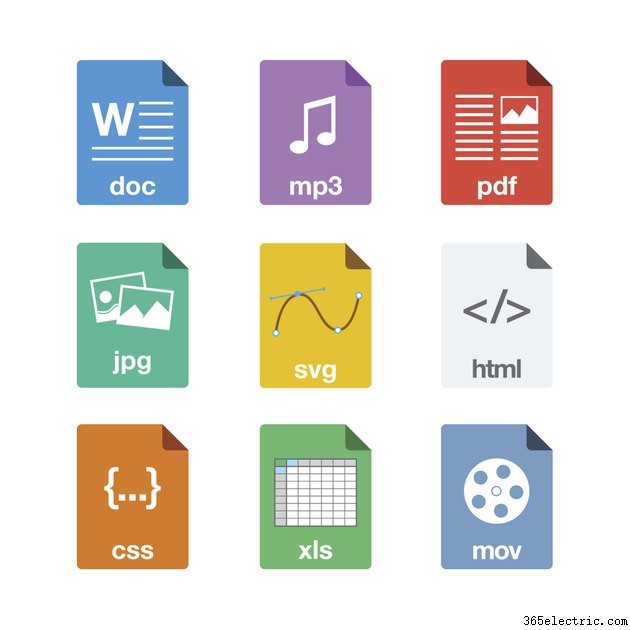
Ha nagy PDF-fájlja van, és szerkeszteni szeretné a Microsoft Word alkalmazásban a Mac számítógépén, először át kell alakítania DOC vagy DOCX formátumba. Telepítheti az Adobe Acrobat próbaverzióját, és PDF-fájljait Word-dokumentummá konvertálhatja. Az Acrobat teljesen működőképes a 30 napos próbaverzió alatt. Alternatív megoldásként használhat ingyenes online szolgáltatást vagy ingyenes alkalmazást. A legtöbb ingyenes szolgáltatás és alkalmazás azonban korlátozza a konvertálható oldalak számát. Ezenkívül sok ingyenes alkalmazás és webhely nem tudja konvertálni a PDF minden elemét.
Adobe Acrobat XI
1. lépés
Nyissa meg a konvertálni kívánt PDF-fájlt az Adobe Acrobatban. Kattintson a "Fájl", válassza a "Mentés másként", válassza a "Microsoft Word" lehetőséget, majd kattintson a "Word-dokumentum" gombra a PDF DOCX-fájllá konvertálásához. Ha a „Word 97-2003 dokumentum” lehetőséget választja, a PDF-fájl DOC-fájllá lesz konvertálva.
2. lépés
Válassza ki a célmappát, és szükség esetén módosítsa a fájlnevet. Kattintson a "Beállítások" gombra a konverziós beállítások módosításához. A Beállítások ablakban módosíthatja az elrendezés beállításait, és szabályozhatja a konvertálandó tartalmat. Ha például nem szeretne megjegyzéseket és képeket elhelyezni a Word-fájlban, törölje a jelet a „Megjegyzések belefoglalása” és a „Képek belefoglalása” négyzetből. Ezenkívül az Adobe Acrobat optikai karakterfelismerést használ, ha az "OCR futtatása, ha szükséges" opció engedélyezve van. Az OCR akkor hasznos, ha a PDF szkennelt képeket tartalmaz.
3. lépés
Kattintson az "OK" gombra a Beállítások ablak bezárásához, majd kattintson a "Mentés" gombra a PDF DOC vagy DOCX formátumba konvertálásához. A folyamat a PDF-fájl hosszától és összetettségétől függően néhány percig is eltarthat.
Ingyenes online szolgáltatás
1. lépés
Nyissa meg a "PDF to Word Converter Online" oldalt (hivatkozás a forrásokban) a webböngészőjében. Ez az ingyenes online szolgáltatás nem korlátozza a PDF oldalak számát vagy fájlméretét. Ezenkívül nem kéri az e-mail címét, és nem szükséges fiók létrehozása sem.
2. lépés
Kattintson a "Tallózás" gombra, és használja a fájlböngészőt a konvertálni kívánt PDF-fájl kiválasztásához. Kattintson a "Megnyitás" gombra a kiválasztásához. Vegye figyelembe, hogy a PDF még nincs feltöltve a szerverre.
3. lépés
Kattintson a "Konvertálás és letöltés" gombra, hogy elküldje a PDF-fájlt a szerverre, és konvertálja azt. Néhány másodperc múlva megjelenik a Letöltés gomb.
4. lépés
Kattintson a "Letöltés" gombra, és mentse a Word dokumentumot a merevlemezre. Vegye figyelembe, hogy a szolgáltatás megváltoztatja a fájl nevét, ezért a mentés után át kell neveznie.
Mac Store alkalmazás
1. lépés
Töltse le és telepítse a "PDF to Word by Feiphone" alkalmazást (hivatkozás a forrásokban) a Mac App Store-ból. Az alkalmazás ingyenes, de csak OS X 10.7 vagy újabb rendszeren használhatja.
2. lépés
Indítsa el az alkalmazást, és kattintson a "Fájlok hozzáadása" gombra. Használja a fájlböngészőt a konvertálni kívánt PDF-fájl kiválasztásához, hogy hozzáadja a sorhoz.
3. lépés
Válassza a "Microsoft Word (.docx)" lehetőséget a Kimeneti formátum mezőben, és ellenőrizze, hogy az "Összes oldal" opció engedélyezve van-e. Kattintson a "Tallózás" gombra az Output Directory részben, és válassza ki a célmappát.
4. lépés
Ha több dokumentumot kell konvertálnia, adjon hozzá további PDF-fájlokat a sorhoz. Kattintson a "Konvertálás" gombra a PDF-fájlok Word-dokumentummá konvertálásához. A folyamat a PDF-fájlok számától és összetettségétől függően néhány percig tarthat.
Tipp
Nyissa meg a konvertált dokumentumot a Microsoft Word programban az átalakítás ellenőrzéséhez. Előfordulhat, hogy egyes elemek nem konvertálódnak megfelelően, ha ingyenes online szolgáltatást vagy alkalmazást használ. Előfordulhat, hogy a hibák kijavításához manuálisan kell szerkesztenie a Word-dokumentumot.
A kisméretű PDF-fájlok a legtöbb ingyenes online szolgáltatással konvertálhatók. Nagy dokumentumok konvertálásához a legtöbb szolgáltatás havi tagsági díjat számít fel.
Egyes online konverziós szolgáltatások kérik az Ön e-mail címét. Ne feledje, hogy egyesek az Ön e-mail címét használhatják spam e-mailek kézbesítésére, vagy akár e-mail-címlisták eladására is harmadik feleknek.
A Microsoft Word for Mac 2011 képes megnyitni a DOC fájlokat, és elmenteni DOCX fájlként.
Figyelmeztetés
Ne használjon online konvertáló szolgáltatást bizalmas dokumentumok konvertálásához. A PDF-ben lévő adatokat a szerver dolgozza fel, és ott a PDF másolata tárolható. Az érzékeny dokumentumok biztonságos konvertálásához használja az Adobe Acrobat programot.
